windows账户改名 Windows10如何更改用户名和密码
更新时间:2023-08-22 16:50:25作者:jiang
windows账户改名,在使用Windows10操作系统时,我们经常会遇到需要更改用户名和密码的情况,改变用户名和密码不仅可以提高账户的安全性,还可以使我们的账户更加个性化。在Windows10中,如何轻松地进行这些操作呢?接下来我将为大家介绍一下Windows10如何更改用户名和密码的方法。无论是为了增加安全性还是个性化账户,这些简单的步骤都能助你一臂之力。让我们一起来看看吧!
步骤如下:
1.首先我们要打开控制面板,先点击左下角的 开始 按钮,再点击所有应用
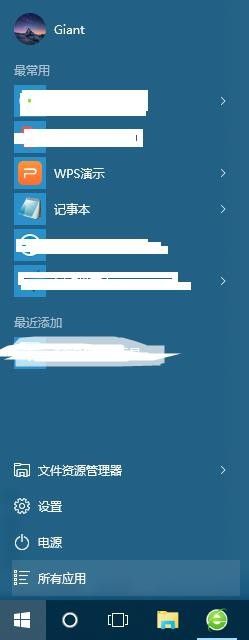
2.在所有应用中找到w开头的Windows系统,点击就会看到控制面板了
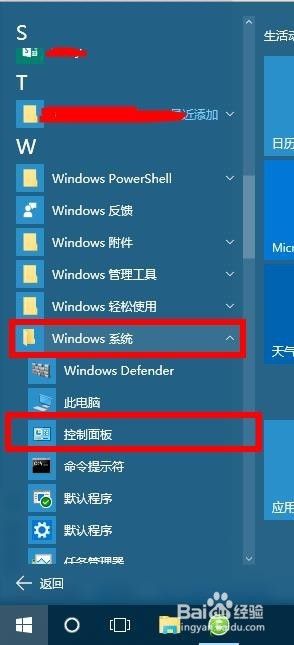
3.打开控制面板之后,我们可以看到 用户帐户 这一操作了,点击 更改帐户类型
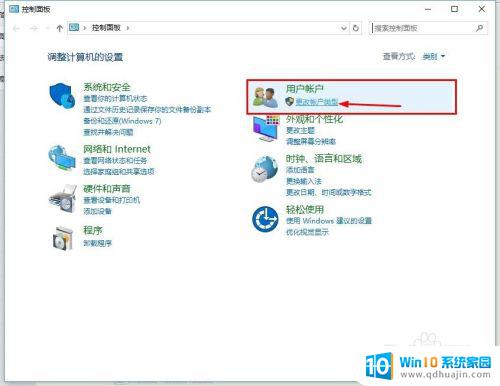
4.接着我们可以看到在该计算机上的所有用户,单击你想修改的用户
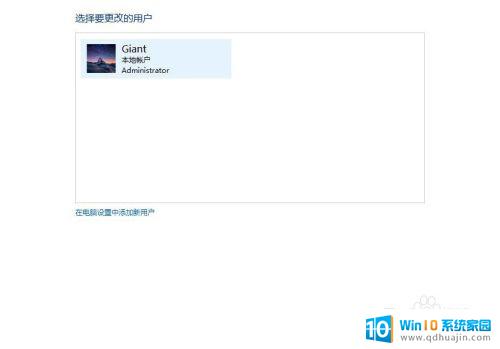
5.在这里我们可以看到很多选项,点击更改帐户名称就可以为你的帐户换上你想要的名字了
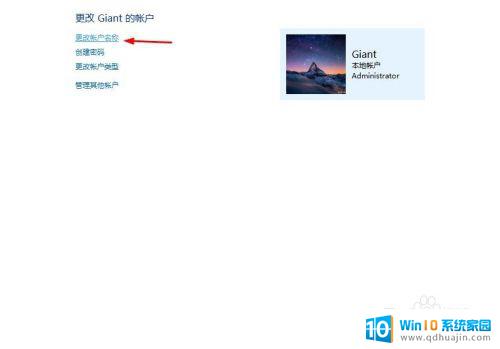
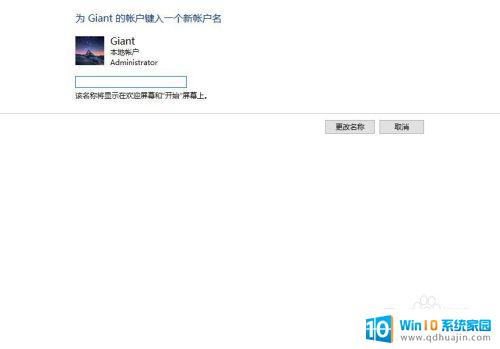
以上是修改Windows账户名称的全部内容,如果您有任何问题,请参考本文提供的步骤进行操作,我们希望这篇文章对您有所帮助。





